En el caso que tu Cliente utilice el sistema RCEL de AFIP (Comprobantes en línea), podrás importar fácilmente esos archivos a SOS-Contador. Una vez importada la información a SOS, se pueden generar los archivos compatibles RG3685, y adicionalmente manejar cuentas corrientes, generar libros IVA y utilizar demás asistentes y contabilidad.
(No olvides que también es posible importar las compras y ventas desde XLS y CITI, y también ingresar los comprobantes manualmente desde Inicio / Carga de comprobantes). Además incorporamos la importación desde Mis Comprobantes emitidos y recibidos!
1. Para importar de RCEL a SOS-Contador
Crear tu cuenta en SOS-Contador. Desde el menú INICIO utilizar la opción “Importar Datos” y elegir importación desde RCEL
En la pantalla de importación, sólo debés asegurarte de elegir el período adecuado y elegir los archivos CABECERA.TXT y DETALLE.TXT que se obtienen desde la web de AFIP
Para importaciones más precisas…
Al importar RCEL existen diversas opciones para parametrizar la importación. Por ejemplo las relacionadas con la selección de la jurisdicción del comprobante, que incidirán en la base imponible IIBB de cada jurisdicción. Se muestran en la siguiente imagen:
La opción de jurisdicción que viene predeterminada para utilizar en la importación “La del domicilio de esta CUIT” (para comprobantes de clientes nuevos, se tomará la provincia IIBB de tu cliente) y como alternativa se puede elegir otra jurisdicción a elegir entre la lista. Esta opción va en combinación con “Si ya existe el cliente importado, repetir la Provincia IIBB de su último comprobante”. Si se deja marcada esta opción, la importación busca y utiliza la provincia IIBB del último comprobante de cada cliente. Si se quita la marca a esta opción, la importación utiliza en forma fija la jurisdicción IIBB seleccionada en el selector superior
Esta misma lógica aplica al selector de “cuenta para el neto de la venta”, que se puede utilizar en forma fija o bien pedirle a SOS que repita la cuenta neto seleccionada en el comprobante más reciente de cada cliente.
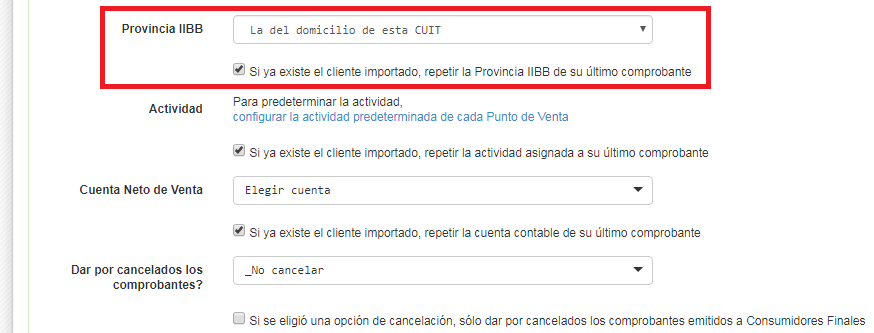
Actividad económica, importante para IIBB y para F2002 por actividad
En la misma línea de los parámetros antes descritos, se ofrecen distintas alternativas para asignar la actividad económica de los comprobantes de ventas, cuya lógica funciona así:
1. Si se marca “Si ya existe el cliente importado, repetir la actividad asignada a su último comprobante” (casilla que se muestra en la imagen anterior, recuadrada en rojo)
-
1.1 Si el cliente ya existe en la base de datos y sus comprobantes fueron alterados hacia una actividad diferente de la predeterminada para el punto de ventas, se asigna esa actividad “alterada”
-
1.2 Si el cliente no existe en la base de datos o existe pero sus comprobantes no fueron alterados hacia una actividad diferente de la predeterminada, se asigna la actividad predeterminada del punto de venta (o la principal, si el punto de venta no tiene una actividad predeterminada)
2. Si NO se marca “Si ya existe el cliente importado, repetir la actividad asignada a su último comprobante” (casilla que se muestra en la imagen anterior, recuadrada en rojo)
-
2.1 Si el punto de venta importado tiene una actividad predeterminada, se usa esa
-
2.2 Si el PV no tiene una actividad predeterminada, se usa la principal
Listo! Ya tenés los datos cargados en SOS. Pero… cómo bajar los archivos desde AFIP / Comprobantes en línea?
2. Obtener los archivos desde RCEL/AFIP
Ingresando a la web de AFIP con Clave Fiscal, debés buscar y abrir el sistema “Comprobantes en Línea”
Una vez dentro y una vez seleccionada la Empresa donde tu cliente cargó datos, utilizar la opción de Consulta.
En la opcion de Consulta, filtrar por el mes que se desea importar.
Es conveniente importar todos los tipos de comprobante y puntos de venta, ya que normalmente se desea importar el período completo. Pero tener en cuenta que sólo se puede importar a SOS-Contador por períodos mensuales, por lo tanto no abarcar un mes como máximo en el filtro “rango de fechas”.
Con la lista de resultados a la vista, utilizar el botón “Exportar Duplicados Electrónicos (todos)” que descargará en tu PC un .ZIP con los dos archivos que podrás importar a SOS-Contador: CABECERA.TXT y DETALLE.TXT
NOTA: Qué hacer si tengo varias sucursales y al exportar desde RCEL me da el error “No se indicó el punto de venta para la exportación del archivo Duplicados Electrónicos”? En caso de recibir este mensaje desde RCEL, bajate los distintos archivos de cada una de las sucursales. Al importar a SOS-Contador archivo por archivo, el mismo sistema “juntará” las distintas sucursales importadas
3. Para exportar de SOS-Contador a CITI RG3685
Desde el menú Asistentes SIAP buscar la “Asistente y exportación IVA Compras / Ventas – R.G. 3685” y elegí el período. Podés presionar el botón “Ver” para calcular importes totales y cantidades de operaciones. Luego debés presionar “Exportar” para obtener cada uno de los archivos que luego deberías usar en SIAP – Citi Compras Ventas.
Podés hacer todo esto utilizando tu cuenta gratuita que te permite manejar hasta 1 CUITs. Esperamos que el sistema te resulte de utilidad y que aproveches la característica de “Trabajo colaborativo” que te permite interactuar con tu cliente, compartiendo la base de datos.
Jurisdicciones para IIBB
Al realizar una primera importación desde RCEL, los clientes nuevos se incorporan a SOS-Contador con la Provincia en la que se ha configurado el domicilio fiscal de la CUIT. Los comprobantes, a su vez, se importan con la Provincia del cliente. Si los comprobantes tienen provincias específicas se las puede establecer rápidamente y al mismo tiempo establecer la provincia del cliente. Para hacer esto, seguir las instrucciones del siguiente artículo: Acciones masivas: cómo cambiar la jurisdicción IIBB en bloque.
Qué pasa si deseo eliminar la importación RCEL completa?
Sucede a veces que el RCEL correspondiente al contribuyente A, es importado equivocadamente a la base del contribuyente B. Esto es porque los archivos no tienen una identificación que nos permita controlarlos, y el usuario puede fácilmente intercambiar los archivos por error. La forma de resolver este error es ingresando a Inicio / “Importar Datos” y elegir importación desde RCEL, utilizando el botón “Eliminar importación”, tal como se muestra en la imagen:
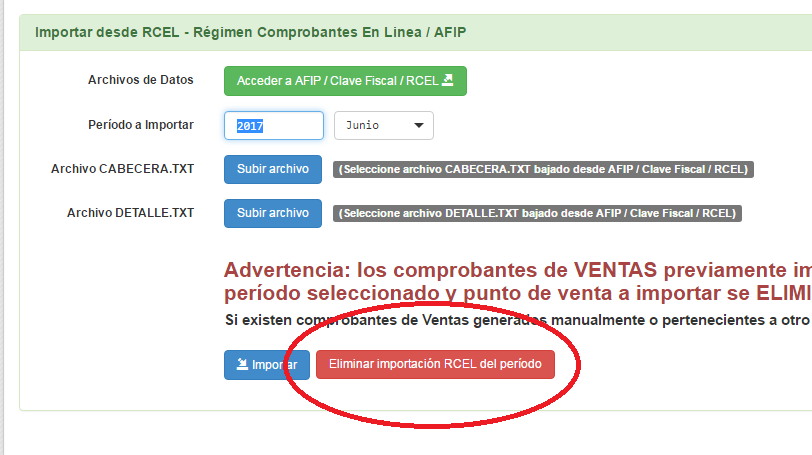
**********************************************************************************************
Esta función es parte de la versión FREE, no es necesario suscribir para utilizarla. O sea que podés crear tu CUIT en forma gratuita y sin límite de tiempo, y cumplir con RG 3685. Además, acompañamos tu día a día con constantes mejoras y actualizaciones.
